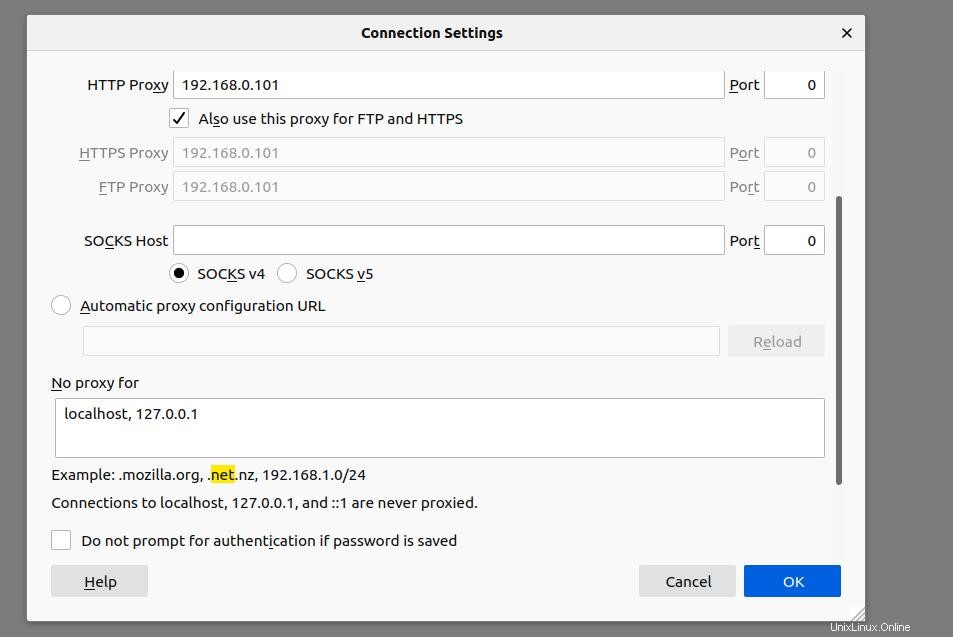Squid proxy server je open-source proxy server pro distribuce Linuxu. Proxy server Squid si můžete nainstalovat do své sítě, aby prošel celou vaší šířkou pásma přes proxy server. Nyní se můžete zeptat, proč byste měli používat proxy server Squid? Zde je odpověď, Squid vám umožňuje připojit vaše počítače bez aktivního připojení k internetu prostřednictvím proxy serveru.
Můžete také povolit mezipaměť DNS, webovou mezipaměť, mezipaměť a další internetovou mezipaměť pro rychlejší načítání webových stránek. Můžete vidět, že proxy server Squid může povolit ukládání do mezipaměti, zvýšit efektivitu vašeho serveru, zlepšit výkon sítě, snížit využití šířky pásma a zajistit zabezpečení vašeho serveru.
Squid v systému Linux
Proxy server Squid byl poprvé uveden na trh v roce 1996. Je napsán v programovacím jazyce C++ a má privátní licenci GNU GPL. Zde můžete vidět úložiště serveru proxy Squid.
V systému Linux můžete nainstalovat proxy server Squid na svůj počítač a nakonfigurovat síť a webové prohlížeče s nastavením proxy, abyste mohli využívat výhod proxy serveru. V tomto příspěvku uvidíme, jak můžete nainstalovat a nakonfigurovat proxy server Squid na vašem systému Linux.
1. Nainstalujte Squid na Debian/Ubuntu Linux
Instalace proxy serveru Squid na Ubuntu a další distribuce Debian Linuxu je přímočarý proces. Proxy Squid můžete nainstalovat z oficiálního úložiště Linuxu pomocí správce balíčků aptitude. Zde používám Ubuntu Linux k demonstraci instalačního procesu Squid proxy na Debian Linuxu.
Spusťte následující příkazové řádky aptitude uvedené níže na vašem terminálovém shellu s právy root k instalaci proxy Squid na váš systém.
$ sudo apt update$ sudo apt -y install squid
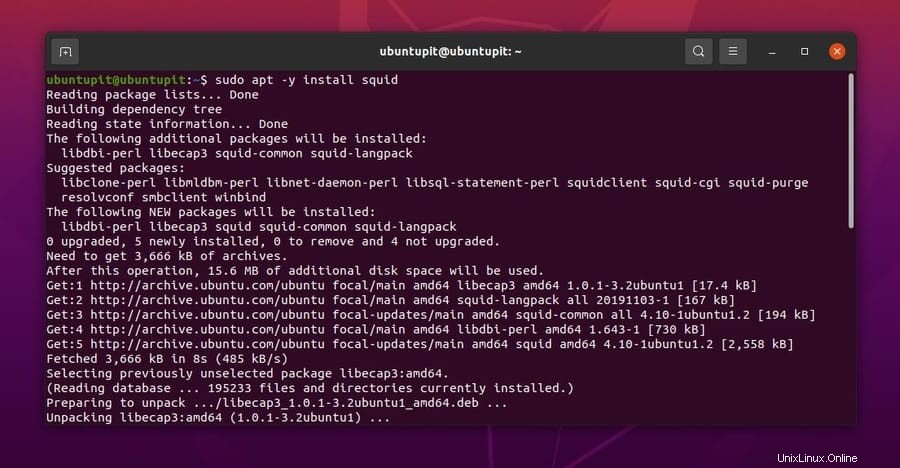
Po dokončení instalace můžete nyní spustit následující příkazy pro ovládání systému, abyste povolili a spustili démona Squid na vašem systému.
$ sudo systemctl spustit squid$ sudo systemctl povolit squid
2. Nainstalujte Squid na Fedoru a Red Hat Linux
Pokud jste uživatelem Red Hat nebo Fedora Linux, můžete si do svého systému bez námahy nainstalovat proxy server Squid. Protože Red Hat i Fedora podporují nástroj pro správu balíčků YUM, použiji k instalaci proxy serveru Squid příkazový nástroj YUM.
Spusťte následující příkaz YUM uvedený níže na vašem terminálovém shellu s právy root a nainstalujte proxy server Squid na váš Red Hat a Fedora Linux.
sudo yum install squid
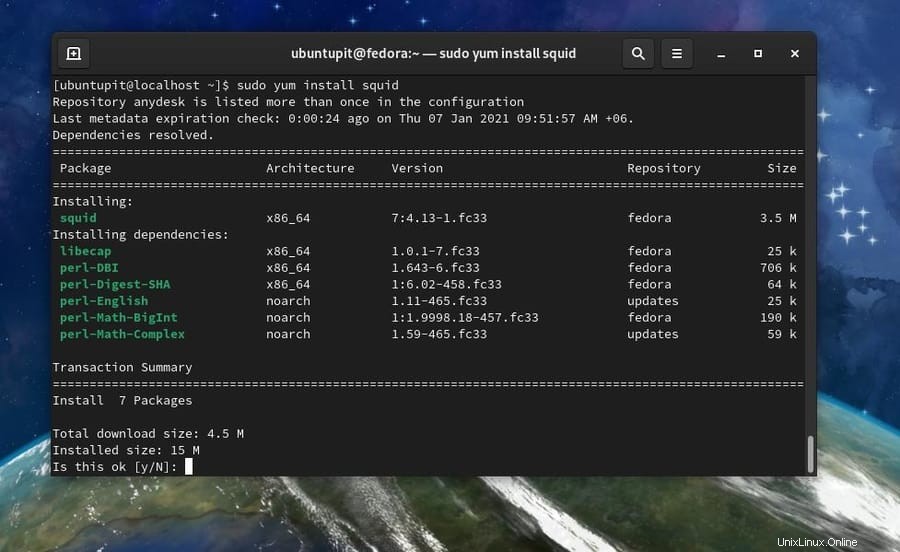
3. Nainstalujte Squid na Arch Linux
Pokud jste uživatelem Arch Linuxu, existují tři různé metody, které můžete použít k instalaci proxy serveru Squid na váš systém. Zde ukážu metodu CLI, metodu GUI a metodu Snap instalace proxy serveru Squid na systém Arch Linux.
Metoda 1:Nainstalujte Squid na Arch pomocí CLI
Instalace Suid proxy na Arch Linux je přímočará pomocí příkazů Pacman. Pro instalaci a spuštění proxy serveru Squid na vašem Arch Linuxu můžete spustit následující příkazy Pacman uvedené níže na vašem terminálu.
Zde používám Manjaro Linux k demonstraci instalačního procesu Squid proxy na Arch Linuxu, ale příkazy Pacman budou fungovat pro všechny systémy založené na Arch.
$ sudo pacman -S squid lsof$ sudo systemctl povolit squid$ sudo squid -z$ sudo systemctl spustit squid
Metoda 2:Stáhněte a nainstalujte Squid na Arch
Pokud nejste obeznámeni s metodou CLI instalace balíčku na váš systém Arch, tato metoda je pro vás. Zde si můžete stáhnout zkompilovaný balíček ZST proxy Squid pro Arch Linux. Po dokončení stahování otevřete adresář pro stahování a otevřete balíček ZST s vaším výchozím softwarovým obchodem. Poté klikněte na tlačítko instalace a pokračujte s heslem uživatele root.
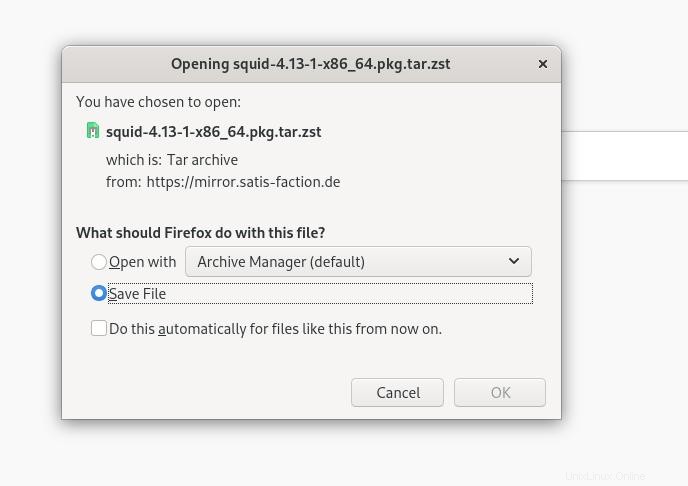
Metoda 3:Nainstalujte Squid na Arch pomocí příkazů Snap
Zde ukazuji způsob instalace proxy Squid na systém Arch prostřednictvím systému správy balíčků Snap. Nejprve musíte do systému nainstalovat démona instalačního programu balíčku Snap. Spusťte následující příkazové řádky uvedené níže a nainstalujte Snapd na váš systém Arch Linux.
sudo pacman -S snapdsudo systemctl povolit --now snapd.socketsudo ln -s /var/lib/snapd/snap /snap
Nyní spusťte následující příkaz Snap a nainstalujte Squid proxy na váš Arch Linux.
instalace sudo snap squid-gary
Konfigurace Squid Proxy v systému Linux
Doposud jsme viděli několik způsobů instalace proxy serveru Squid na různé distribuce Linuxu. V tomto kroku uvidíme, jak můžete nakonfigurovat a začít s proxy Squid ve vašem systému. Všechny příkazové řádky, které v tomto kroku ukážu, budou spustitelné ve všech hlavních distribucích Linuxu.
1. Kontrola stavu chobotnice
Po dokončení instalace proxy serveru Squid musíte zkontrolovat stav, abyste věděli, zda na vašem systému nepracuje. Někdy může být neshoda s konfiguračními soubory příčinou nefunkčnosti proxy serveru. Doporučil bych vám zkopírovat výchozí nastavení do poznámkového bloku, abyste je opravili, pokud se něco pokazí.
Nicméně spusťte následující příkaz pro ovládání systému na vašem terminálovém shellu, abyste zkontrolovali stav Squid proxy na vašem systému Linux. Na shellu byste viděli PID, úkoly, využití paměti a další informace.
$ sudo systemctl status squid
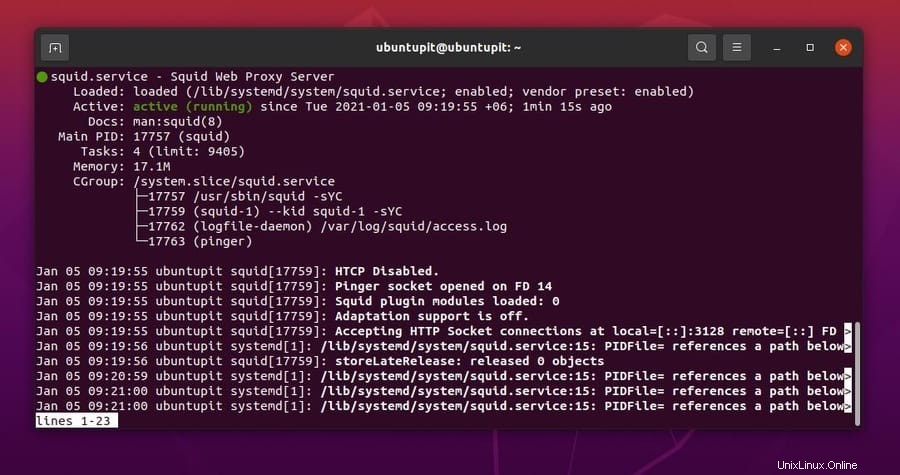
2. Nakonfigurujte síť na Squid Proxy
Konfigurace sítě proxy serveru Squid vám umožní připojit váš proxy server k jiným počítačům. Konfigurační soubory jsou uloženy v etc a var adresář linuxového souborového systému. Zde vám dám poznámku, kde můžete najít konfigurační soubor ve vašem systému.
Všechna nastavení konfigurace naleznete v etc adresář.
/etc/squid/squid.conf
Najděte informace o přístupu a protokolu na var adresář.
/var/log/squid/access.log/var/log/squid/cache.log
Nyní, chcete-li přidat požadovanou IP adresu a port, spusťte na svém terminálu následující příkazový řádek. Zde používám editor skriptů Nano; můžete použít svůj oblíbený editor skriptů. Nezapomeňte spustit příkaz jako uživatel root.
$ sudo nano /etc/squid/squid.conf
Po otevření konfiguračního skriptu najděte http_port a vložte požadovaný port a odkomentujte jej.
http_port 8888 transparentní
Nyní povolte všem sítím HTTP přístup k vašemu serveru. Svůj název hostitele můžete zobrazit také úpravou názvu hostitele.
http_access allow allvisible_hostname
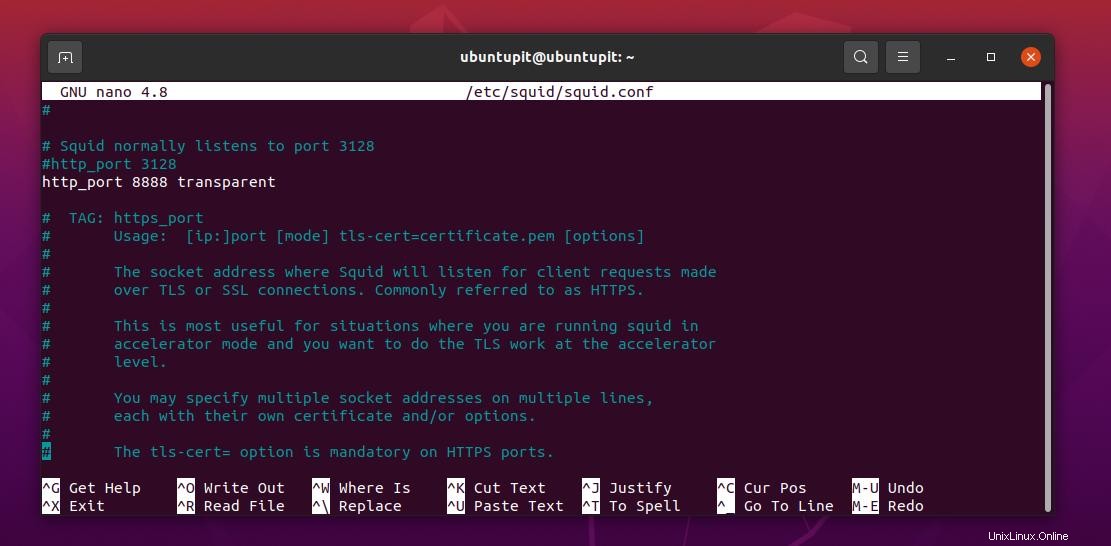
Nyní můžete spustit následující příkaz pro ovládání systému a restartovat server Squid na vašem systému Linux.
$ sudo systemctl restart squid
3. Konfigurace Squid jako HTTP proxy v systému Linux
Konfigurací localnet nastavení, můžete přidat svou IP adresu do nastavení proxy serveru Squid. Tímto způsobem povolíte prostřednictvím svého serveru pouze vaši IP adresu. Spusťte následující příkaz na vašem terminálovém shellu a upravte localnet parametr.
$ sudo nano /etc/squid/squid.conf
Nyní najděte acl localnet syntaxi a vložte svou IP adresu, nezapomeňte ji odkomentovat odstraněním hash (#). Poté skript uložte a ukončete editor.
acl localnet src 192.168.0.101
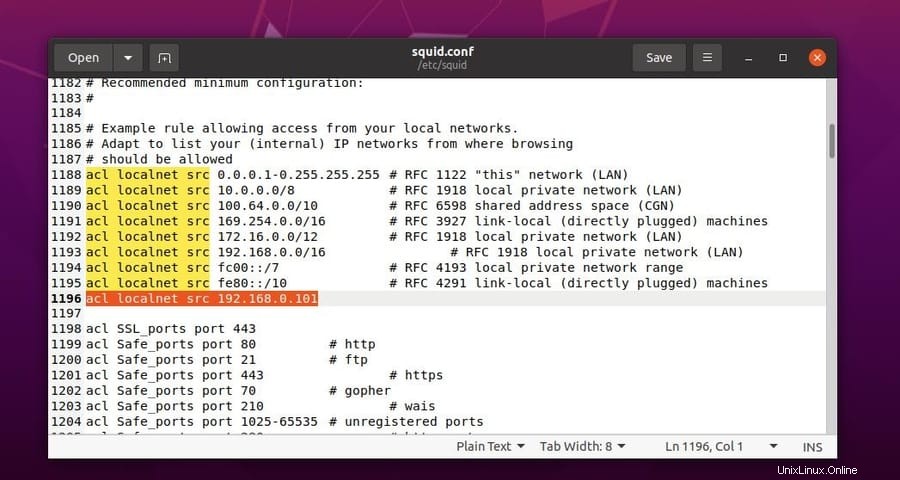
Nyní musíte restartovat server Squid, aby se změny načetly.
$ sudo systemctl restart squid
Ve výchozím nastavení proxy server Squid nepovoluje všechny otevřené porty pro místní síť. Pokud potřebujete na server přidat další otevřené porty, můžete otevřít skript konfigurace sítě a přidat další porty. Nahraďte XXX svým portem.
acl Safe_ports port XXX
Po provedení změny nezapomeňte restartovat server.
4. Nastavení autorizace
Povolením nastavení ověřování můžete požádat uživatele, aby prokázali své oprávnění přihlášením k vašemu serveru. Chcete-li nakonfigurovat systém schvalování přihlášení, musíte do systému Linux nainstalovat nástroje nástroje Apache. Spusťte následující příkazový řádek uvedený níže a nainstalujte nástroj Apache.
$ sudo apt install apache2-utils
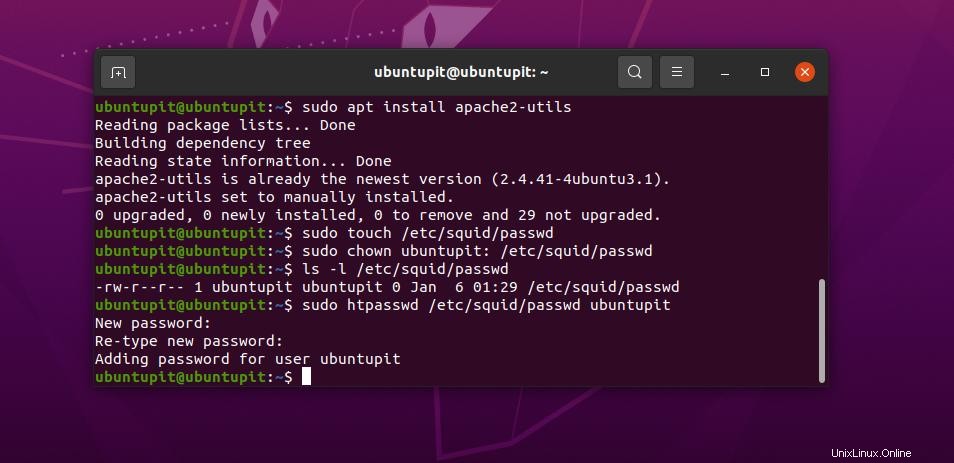
Po dokončení instalace můžete nyní vytvořit skript pro přiřazení uživatelského jména a hesla pro vaši síť. Autorizační skript vytváříme, abyste do konfigurace sítě proxy serveru Squid nemuseli přidávat přihlašovací údaje ručně. Po vytvoření přihlašovacího skriptu stačí nastavit cestu k přihlašovacímu souboru v konfiguračním nastavení Squid.
Spusťte však následující příkaz a vytvořte uživatelské jméno a heslo pro váš server.
$ sudo touch /etc/squid/passwd$ sudo chown proxy:/etc/squid/passwd$ ls -l /etc/squid/passwd$ sudo htpasswd /etc/squid/passwd ubuntupit
Nyní spusťte na svém terminálu následující příkaz, abyste přidali cestu přihlašovacího skriptu do konfiguračního skriptu Squid a povolili nastavení ověřování.
$ sudo vim /etc/squid/squid.conf
Přidejte následující parametry do konfiguračního skriptu Squid proxy. Za nastavení seznamu řízení přístupu (ACL) musíte přidat následující řádky.
základní program auth_param /usr/lib64/squid/basic_ncsa_auth /etc/squid/passwdauth_param základní děti 5auth_param základní sféra Squid Basic Authenticationauth_param základní pověřenísttl 2 hodinyacl auth_REQUers_proxy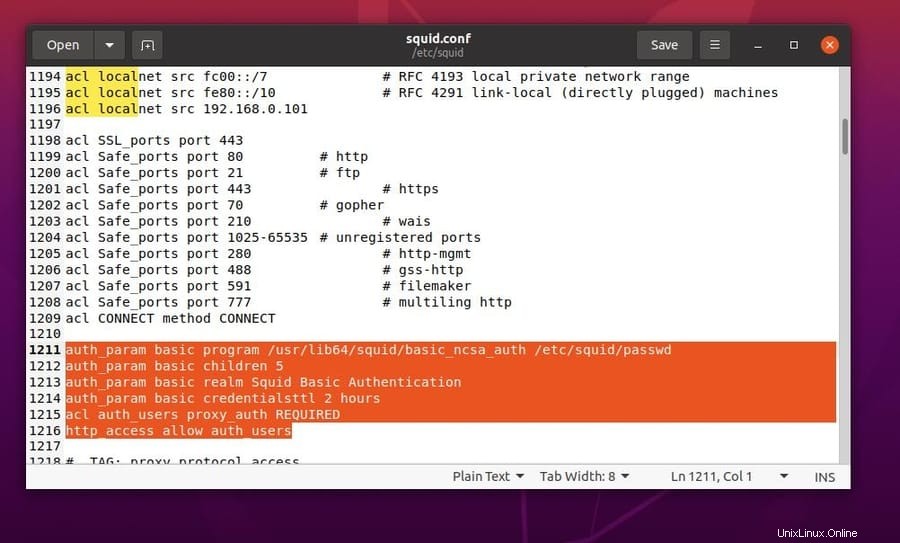
Poté restartujte proxy server Squid.
$ sudo systemctl restart squid5. Blokovat webové stránky přes Squid
Pokud chcete na svém proxy serveru zablokovat několik určitých webových stránek, můžete to udělat přidáním skriptu do nastavení proxy serveru Squid. Nejprve musíte vytvořit soubor pro uložení adres URL webových stránek, které chcete blokovat.
Adresy URL musíte přidat za tečku (.). Nechat, chci zablokovat Facebook; v tom případě musím zadat adresu jako
.facebook.com. Zde ukládám soubor s názvemblacklisted_sites.$ sudo touch /etc/squid/blacklisted_sites.aclNyní si můžete zapsat adresy URL do
blacklisted_sites.aclsoubor, který chcete na svém proxy serveru zablokovat.badsite1.com.badsite2.comNyní otevřete konfigurační skript proxy serveru Squid a přidejte cestu k
blacklisted_sites.aclsoubor.$ sudo vim /etc/squid/squid.confPoté otevřete konfigurační skript vašeho proxy serveru a za nastavení ACL přidejte následující řádky.
acl bad_urls dstdomain "/etc/squid/blacklisted_sites.acl"http_access deny bad_urlsPoté restartujte proxy server Squid na vašem systému Linux.
$ sudo systemctl restart squid6. Nastavení prohlížeče pro klienta
Toto je krok, ve kterém můžete nakonfigurovat svého klienta pro přístup k vašemu proxy serveru Squid. Chcete-li nastavit konfiguraci, musíte otevřít webový prohlížeč a najít nastavení sítě. Zde používám webový prohlížeč Firefox a můžete použít i jakýkoli jiný prohlížeč. Obvykle lze nastavení připojení nalézt v nastavení Předvolby ve webovém prohlížeči.
Po otevření nastavení Připojení musíte povolit HTTP Proxy a zadat IP adresu proxy serveru do nastavení HTTPS Proxy a FTP Proxy. V nastavení Bez proxy můžete zadat adresu místního hostitele.
Pokud si nepamatujete IP adresu svého proxy serveru, můžete ji zkontrolovat spuštěním následujícího příkazu IP address na vašem terminálu.
IP adresa
Poslední slova
Proxy server Squid je vynikající nástroj pro filtrování provozu, řízení šířky pásma, sledování aktivity uživatelů a ukládání do mezipaměti webu. V celém příspěvku jsem popsal pojem proxy server Squid a ilustroval proces instalace proxy serveru Squid na systému Linux. Také jsem ukázal postup, jak můžete nakonfigurovat připojení HTTP s proxy serverem Squid.
Pokud považujete tento příspěvek za informativní a užitečný, sdílejte jej se svými přáteli a linuxovou komunitou. Můžete také napsat své názory na tento příspěvek do sekce komentářů.
Jak povolit HTTP/2.0 na serveru Nginx:Průvodce krok za krokem Jak nainstalovat a používat Xrdp Server (Remote Desktop) v systému LinuxLinux